Akıllı telefon fotoğraflarınızın keskin görünmesini sağlamak için mücadele ediyor musunuz?
Mobil fotoğrafçılığınızın canlı değil net olmasını sağlamanın birkaç yolu.
Bu ilkelerin çoğu, geleneksel fotoğraf makineleriyle çekilmiş fotoğraflar için de geçerlidir, bu nedenle mobil fotoğrafçılık sizin tarzınız değilse, kendinizi dışarıda hissetmeyin.
Sabit tut
Hareket bulanıklığı fotoğrafların yumuşak görünmesine neden olabilir. Keskin fotoğraflar elde etmenin ilk adımı, ahize için bir sabitleme sistemine sahip olmaktır.
Piyasada özellikle akıllı telefonlar için tasarlanmış birkaç tripod var. Aksi takdirde, bas ve çek anlar için fazla hantallarsa, çekmeden önce fotoğraf makinesini sıkıca tutmak için iki elinizi de kullanmayı deneyin. Fotoğraf çekmeden önce derin bir nefes almak da titrekliği azaltabilir.

Fotoğraf çekmek için ekrana dokunduğunuzda kamera titremesi de oluşabilir. Hareket olasılığını azaltmak için, telefonunuzun zamanlayıcı modunu kullanın.
Bazı el cihazlarında, bir ekran simgesine basmak yerine fotoğraf çekmek için kullanılabilecek fiziksel düğmeler de bulunur. Ekrana dokunmak zorunda kalmadan kamera deklanşörünü tetiklemek için bile kulaklıklar kullanılabilir.

Bir sonraki seçenek, görüntü sabitleme içeren bir ahize kullanmaktır. Optik görüntü sabitleme özelliği bulunan bazı telefonlar arasında Apple iPhone 6 Plus, Samsung Galaxy Note 4, Nexus 6 ve Lumia 930 bulunur.
Aksi takdirde, dijital / elektronik görüntü sabitleme ya yerel kamera uygulamasıyla ya da üçüncü taraf uygulamaları ile yapılabilir. Android cihazlarda, ayarlar menüsüne bakın ve Galaxy S5'te (sağda) olduğu gibi bir titreme önleme seçeneğinin olup olmadığına bakın.
İOS için ProCamera'nın içerdiği bir titreme önleme özelliği bulunurken, Android kullanıcıları Camera FV-5'i deneyebilir.
Lensi temizlemek
Son zamanlarda lensini temizledin mi? Telefonunuz yapışkan parmaklarla temas ettiğinde veya gün boyu cebinde yuvarlandıysa, biraz dikkat etmeniz gerekebilir.

Mercek üzerinde kalan lekeler ve kalıntı, petrol jölesi gibi biraz hareket edebilir: görüntüler yumuşak, lekeli ve odak dışı görünür. Merceği yumuşak bir bezle hafifçe silerek netliği geri getirin. İdeal olarak, lensleri veya gözlükleri temizlemek için tasarlanmış bir tane kullanın.
Odağı doğru al
Bazen netlik eksikliği, konuya odaklanamadan kaynaklanıyor. Çoğu akıllı telefon, odak noktasını ayarlamak istediğiniz yeri seçmek için doğrudan ekrana dokunmanıza izin vererek, otomatik odaklama (AF) işlevini engeller.
AF kilidi adı verilen bir özelliğin kullanılması, çerçeveyi yeniden oluştursanız bile, tam olarak olmasını istediğiniz yerde netlemeye yardımcı olabilir.

İPhone'da, odak karesini istenen nokta üzerinde basılı tutun. Kare yanıp sönecek ve pozlamanın ve netlemenin kilitlendiğini gösteren çerçevenin tabanında bir AE / AF kilit seçeneği görünmelidir. Kilidi değiştirmek veya kaldırmak için, ekrana tekrar dokunun.
Bazı Android cihazlarda, odağı kilitlemek için özel bir uygulamaya ihtiyaç duyacaksınız. Böyle bir uygulama, lite veya ücretli sürümlerinde Camera FV-5'tir. Odak kilidi bu özel uygulamada AF-L olarak adlandırılır.
Işık için bak
Geniş ışıkta çekim genellikle düşük ışıktan daha iyi sonuç verir. Bas-çek arkadaşlarının aksine, telefon kameralarında sabit bir açıklık lensi var. Pozlamayı değiştirmek için, telefonun diyafram yerine enstantane ve ISO değerlerini ayarlaması gerekir.

Düşük ışıkta doğru pozu elde etmek için, telefon kamerası deklanşörü daha uzun süre açık tutmalı, bu nedenle bulanıklık, sallama ve gürültü olasılığını arttırmalıdır.
Ayrıca, fotoğrafların çok yumuşak ve canlı görünmesine neden olabileceğinden, mümkün olduğunda dijital yakınlaştırmayı kullanmaktan kaçının.
Uygulamalarla netleştirin
Titiz teknikle bile, bazı fotoğrafların hala biraz yardıma ihtiyacı var. Bu durumda, fotoğrafları bir uygulamayı kullanarak düzenlemeyi veya çizilmelerini sağlamak için Photoshop gibi bir programa içe aktarmayı deneyin.

Snapseed (iOS ve Android için ücretsiz) gibi birçok üçüncü taraf uygulamasının, işleme sırasında fotoğraflara netleştirme efekti uygulama seçeneği vardır. Aşırı keskinleştirme çok açık göründüğü için, görüntüyü periyodik olarak tam çözünürlükte kontrol ettiğinizden emin olun.
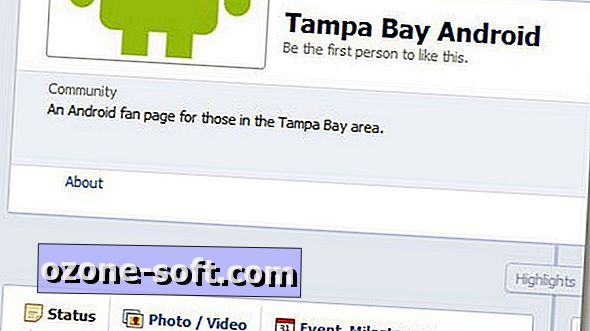
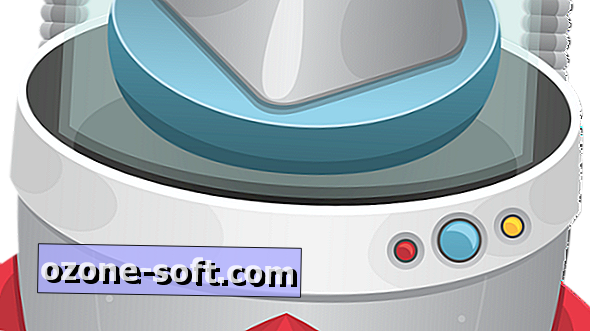





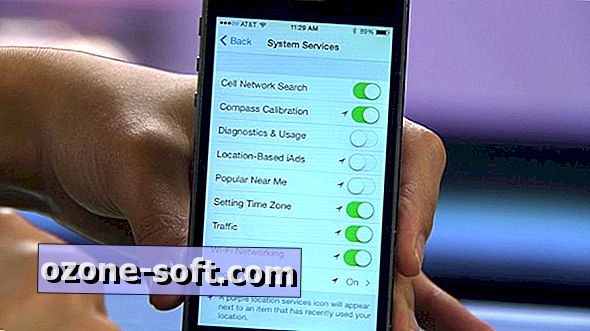





Yorumunuzu Bırakın